Cara Membuat Harga Berdasarkan Kuantitas WooCommerce
Diterbitkan: 2022-05-12Jika Anda memiliki toko WooCommerce, Anda mungkin telah membuat beberapa kupon diskon atau menambahkan produk yang direkomendasikan untuk menghasilkan peningkatan penjualan. Ada strategi lain untuk menghasilkan lebih banyak penjualan atau bahkan membongkar banyak inventaris dengan cepat: Penetapan harga berbasis kuantitas WooCommerce.
Diskon berbasis kuantitas di WooCommerce memungkinkan Anda untuk menawarkan persentase atau diskon harga berdasarkan jumlah produk yang dibeli oleh pelanggan Anda. Misalnya, Anda dapat menawarkan diskon 10% saat pelanggan membeli 3 atau lebih produk yang sama. Demikian pula, Anda dapat menawarkan harga berjenjang untuk produk berdasarkan jenis pelanggan, seperti tingkat keanggotaan yang berbeda.
Mari kita lihat contoh penetapan harga massal.
Harga Berdasarkan Kuantitas WooCommerce
Katakanlah Anda memiliki toko online yang menjual tanaman hias untuk rumah dan kantor. Anda memiliki beberapa pelanggan yang biasanya membeli satu tanaman untuk ruangan tertentu. Anda juga memiliki pelanggan lain yang ingin mendekorasi rumah besar, kantor, atau bahkan acara besar. Untuk melayani pelanggan tingkat tinggi tersebut, Anda ingin menawarkan diskon massal untuk pesanan yang lebih besar dari pabrik tertentu.
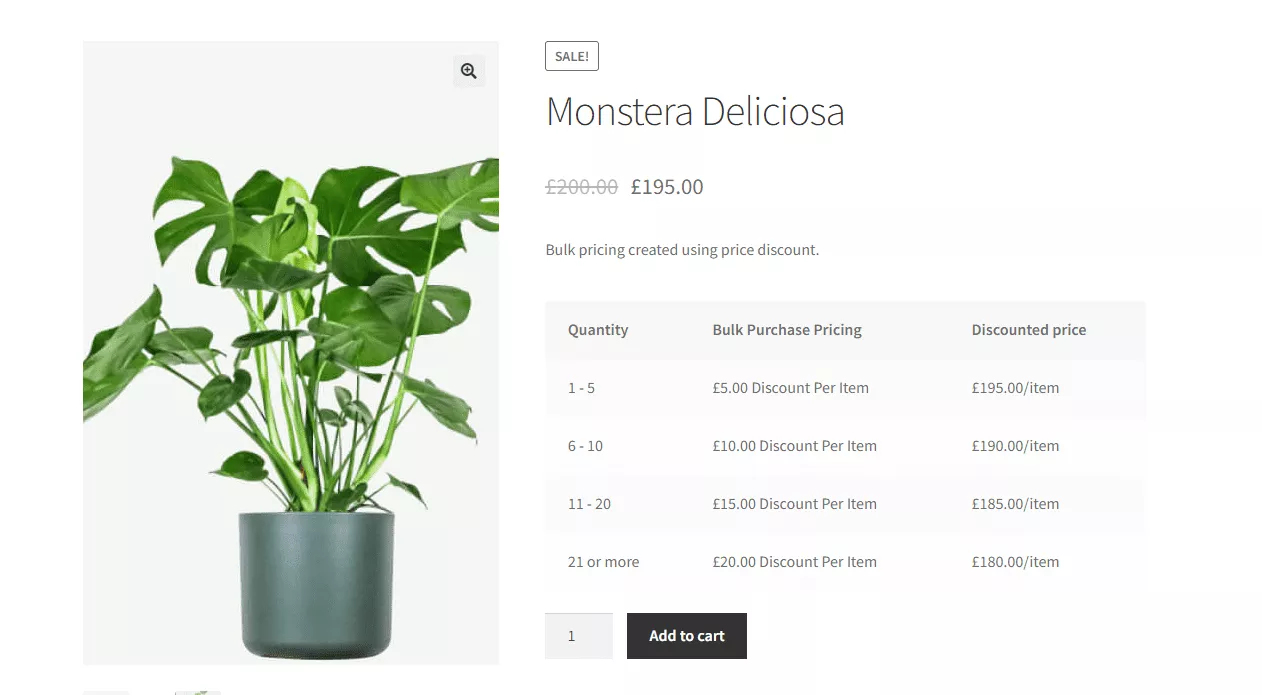
Ini sekarang sesuatu yang dapat Anda tawarkan di toko online berbasis WordPress menggunakan WooCommerce. Bersama dengan Aturan Harga & Diskon Dinamis dari Woosuite, Anda akan dapat memperoleh penjualan massal, menawarkan harga berjenjang, diskon pembeli pertama kali, penawaran khusus, dan banyak lagi.
Pemilik toko juga memiliki kemampuan untuk mengimpor aturan penetapan harga massal. Ini paling cocok untuk toko yang lebih besar dengan inventaris yang besar, tetapi opsi ini tersedia bagi siapa saja untuk digunakan.
Perlu juga disebutkan bahwa Anda dapat membuat promosi ini di tingkat global atau produk.
Dalam artikel ini, saya akan menunjukkan cara mengatur harga berdasarkan kuantitas WooCommerce pada tingkat produk untuk produk tertentu tetapi konsep yang sama berlaku untuk pengaturannya secara global.
Bagaimana Memulai dengan Penetapan Harga Berdasarkan Kuantitas
Saya akan memandu Anda melalui langkah-langkah untuk menyiapkan harga massal dan berjenjang di toko online Anda menggunakan WooCommerce. Panduan cara ini mengasumsikan bahwa Anda sudah tahu cara menyiapkan toko WooCommerce dan menambahkan produk.
Langkah 1: Instal Woosuite
Menginstal plugin Woosuite itu mudah. Cukup cari di menu Plugin Anda di bawah "Tambah Baru." Setelah Anda mengaktifkannya , Anda akan melihat bagian baru untuk Woosuite di menu dasbor Anda.
Langkah 2: Instal Harga & Diskon Dinamis
Ada beberapa Addons yang dapat Anda instal dari Woosuite, tetapi untuk saat ini, kami akan fokus pada Dynamic Pricing & Discounts Addon. Arahkan ke Dasbor Woosuite, klik “Addons,” lalu temukan plugin “Dynamic Pricing & Discount Rules” dan klik “Install Now” untuk menginstalnya.
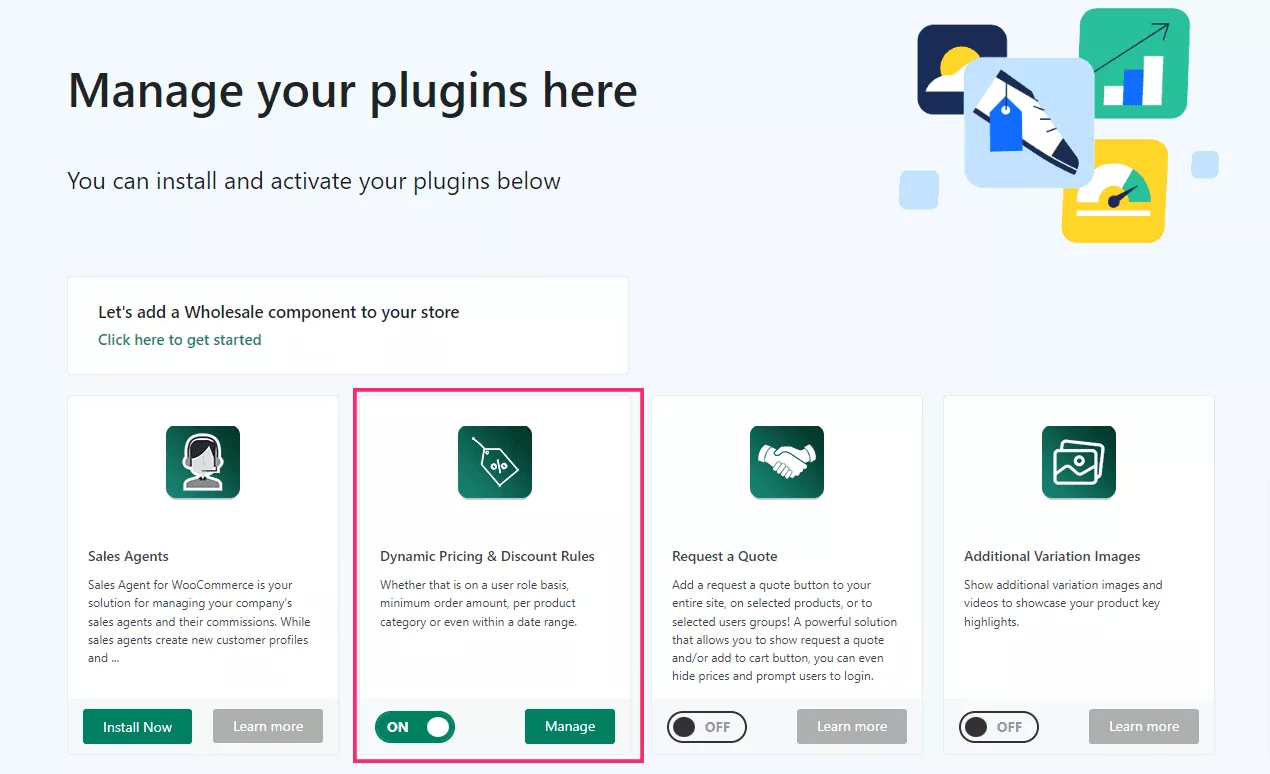
Pastikan itu diaktifkan dengan mengalihkan tombol sakelar ke Aktif .
Langkah 3: Tambahkan Harga Produk Menggunakan Addon Aturan Diskon Penetapan Harga Dinamis
Pada langkah ini, kita akan mulai membuat aturan penetapan harga untuk setiap produk. Pertama, pastikan Anda memiliki beberapa produk sederhana yang dibuat di WooCommerce. Sebaiknya buat beberapa sebelum melanjutkan. Anda juga dapat membuat produk dan menambahkan aturan saat digunakan.
Navigasikan ke Produk>Semua Produk , lalu pilih produk yang akan diedit . Gulir ke bawah halaman ke Bagian Data Produk . Pastikan Produk Sederhana dipilih.
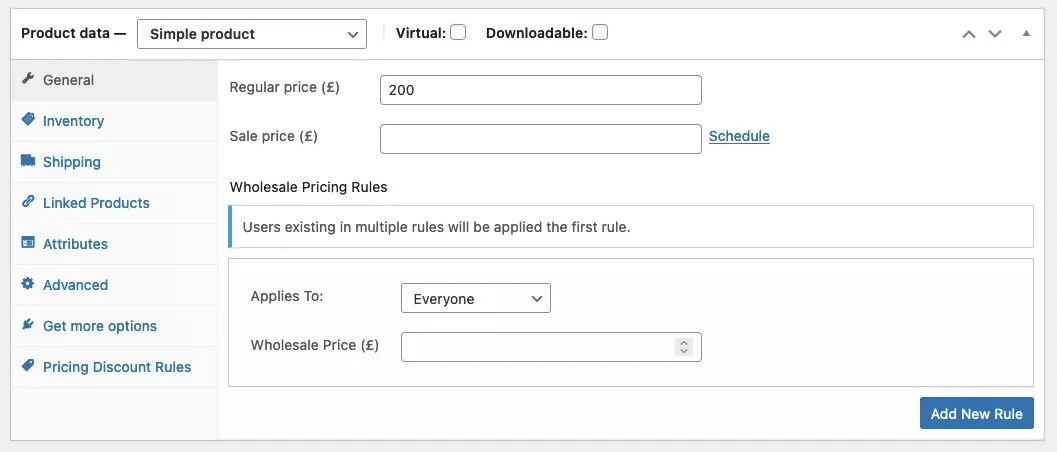
Di panel kiri, klik Aturan Diskon Harga. Di kanan atas menu itu, klik tombol Tambahkan Grup Harga .
Langkah 4: Atur Kuantitas Produk dan Diskon
Di Menu Grup Harga, ada beberapa opsi untuk dipilih dan diatur:
Berlaku untuk
Di menu tarik-turun, Anda dapat memilih jenis pelanggan yang akan menerima diskon kuantitas. Anda dapat memilih Semua Orang, Tamu, Peran Tertentu atau bahkan Pengguna Tertentu. Yang terakhir bisa berguna jika Anda memiliki tingkat keanggotaan yang berbeda di situs Anda.
Kuantitas berdasarkan

Di sini, Anda dapat memilih dari Kuantitas Produk, Kuantitas Variasi, Kuantitas Item Baris Keranjang, atau Kuantitas Kategori. Misalnya, Anda akan menggunakan opsi Kategori untuk menawarkan diskon massal pada semua jenis pakis yang sebelumnya Anda tentukan sebagai dalam kategori Pakis.
Mode Pemrosesan Aturan
Di sinilah Anda menentukan jenis aturan kuantitas yang ingin Anda siapkan. Anda dapat memilih dari Massal, Harga Berjenjang, atau Penawaran Khusus.
Tanggal: (Termasuk)
Anda memilih tanggal mana penawaran ini berlaku. Jika Anda membiarkannya kosong, itu akan selalu aktif.
Di bawah pilihan tersebut adalah bidang Minimum/Maximum Quantities, Type, dan Amount. Anda akan melihat bahwa bidang ini akan berubah saat mengalihkan Mode Pemrosesan Aturan ke Penawaran Khusus. Dalam hal ini, Anda akan mengatur jumlah barang yang akan dibeli untuk menerima diskon dan jumlahnya. Anda dapat membuat aturan yang akan menjadi "Beli 5, dapatkan 10 diskon lagi" dengan diskon 20%.
Dalam contoh toko tanaman kami di mana kami ingin menawarkan harga grosir dengan diskon harga, kami dapat mengaturnya seperti ini:
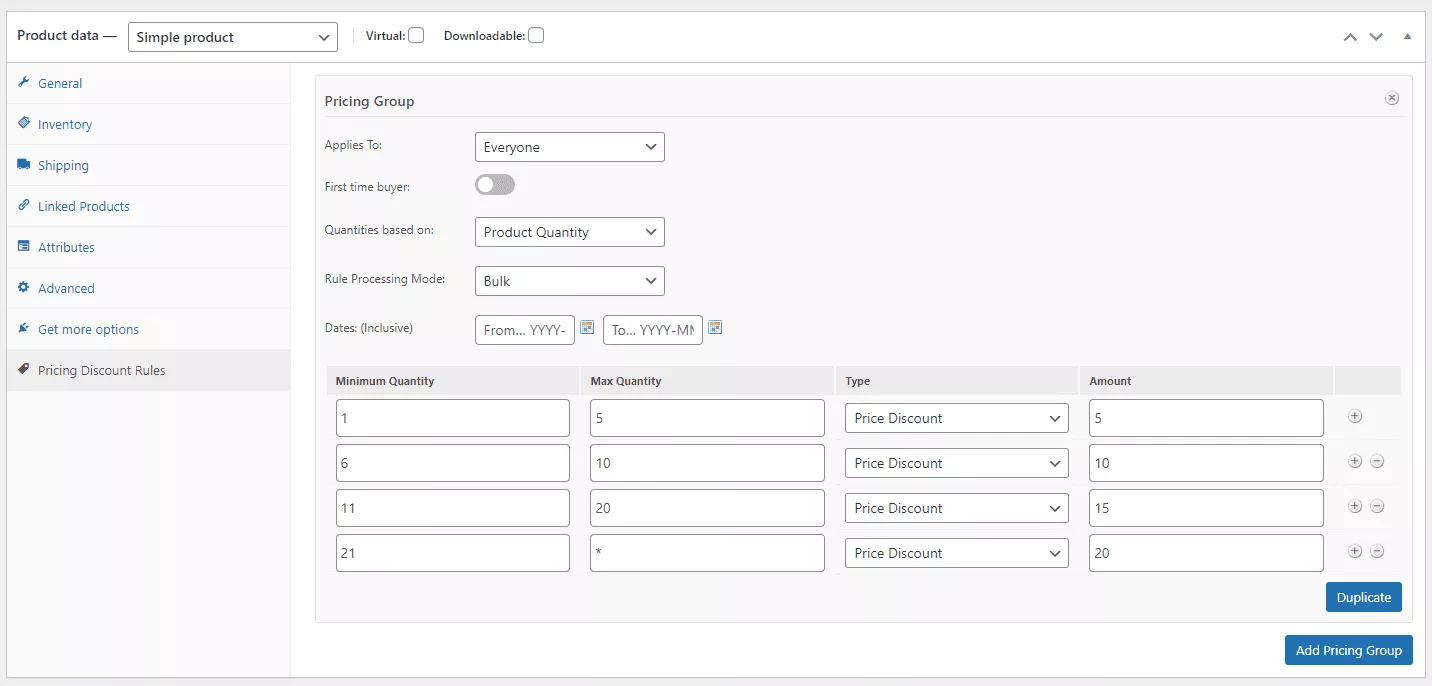
Pertama, Anda dapat melihat bahwa kami menetapkan aturan penetapan harga ini untuk Semua Orang. Jika kami mau, kami dapat membuat peran pengguna tertentu hanya untuk pelanggan Dekorator kami. Untuk saat ini, kami hanya ingin membuatnya tersedia untuk semua orang.
Kami cukup mengatur Kuantitas berdasarkan opsi ke Kuantitas Produk. Kami juga membiarkan bidang tanggal kosong, karena kami tidak memiliki rentang tanggal yang ditetapkan untuk penawaran ini – kami hanya ingin membuatnya tersedia setiap saat.
Kemudian kami menetapkan empat aturan penetapan harga untuk berbagai kuantitas dengan diskon yang sesuai. Misalnya, jika seseorang membeli 21 atau lebih tanaman Monstera kami, mereka akan menerima potongan £20 per item.
Setelah kami mengatur semua preferensi kami, kami mengklik tombol Perbarui pada produk kami. Saat kami melihat produk di bagian depan, kami dapat melihat tabel harga massal yang diformat dengan baik di halaman.
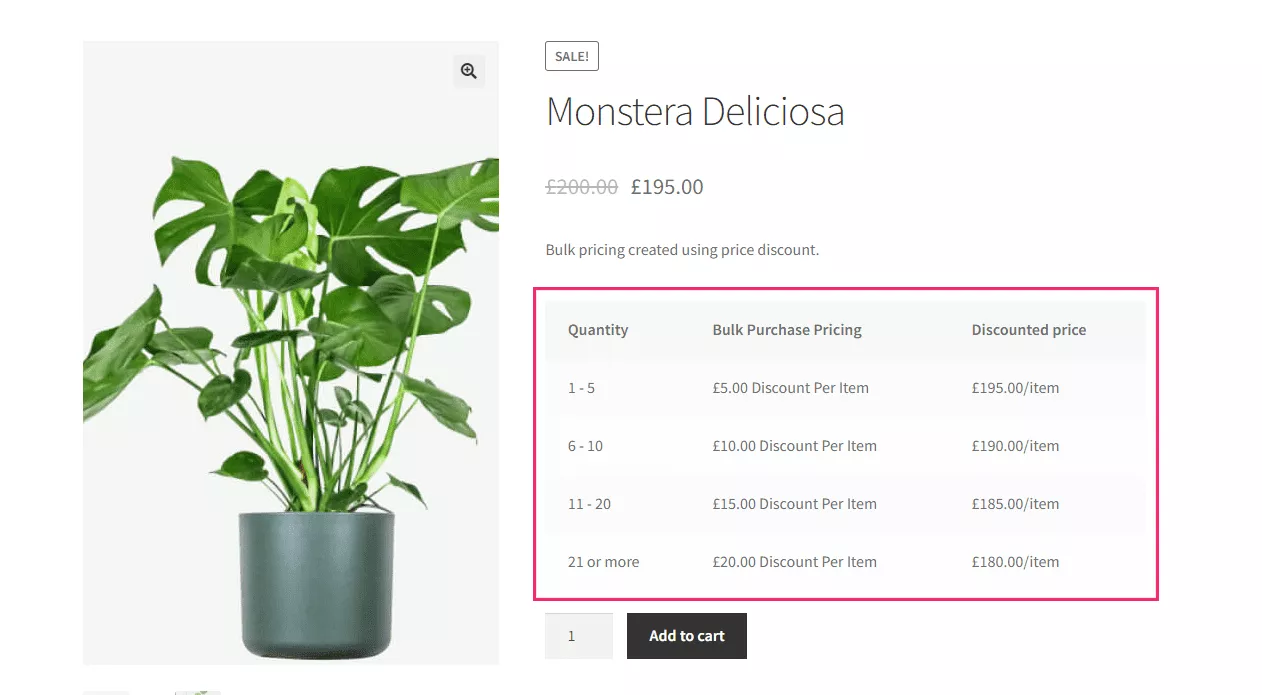
Ada banyak konfigurasi yang mungkin saat menetapkan aturan penetapan harga massal untuk produk. Ada juga opsi tambahan yang dapat Anda atur di menu plugin. Mari kita sentuh beberapa di antaranya.
Mengatur Opsi Woosuite Tambahan
Saat Anda menavigasi ke Woosuite> Aturan Penetapan Harga Dinamis, Anda akan menemukan menu tambahan dengan beberapa tab opsi yang dapat Anda konfigurasikan. Daripada membuat aturan penetapan harga dengan masuk ke setiap produk satu per satu, Anda dapat menetapkan aturan yang berlaku di seluruh toko atau berdasarkan kategori. Misalnya, kita dapat dengan mudah menyembunyikan tabel harga di bagian depan dengan mengaktifkan pilihan di dalam tab Opsi :
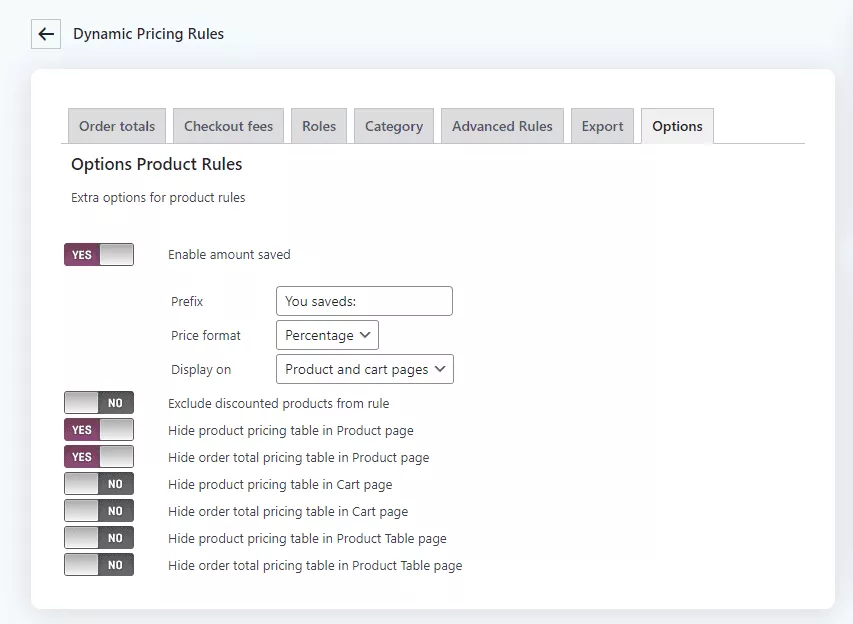
Ada juga tab untuk Total Pesanan, Biaya Checkout, Peran, Kategori, Aturan Lanjutan, dan Pakar. Misalnya, tab Peran adalah tempat Anda dapat membuat aturan penetapan harga massal di seluruh toko untuk pelanggan tertentu. Ini berguna ketika Anda ingin menawarkan harga grosir khusus untuk satu jenis pelanggan di seluruh situs.
Pengaturan dan opsi produk individual seperti ini membuatnya sangat mudah untuk menetapkan aturan penetapan harga massal untuk hampir semua situasi yang dapat Anda pikirkan.
Opsi Harga Massal yang Mudah untuk Anda dan Pelanggan Anda
Saat Anda mencoba menemukan cara baru untuk menghasilkan penjualan untuk toko online Anda, penetapan harga berdasarkan kuantitas WooCommerce adalah opsi yang harus Anda pertimbangkan. Bayangkan memiliki kemampuan untuk mengosongkan sejumlah besar inventaris Anda dalam satu penjualan.
Menyiapkan aturan penetapan harga berjenjang atau massal semudah mengedit produk di WooCommerce. Saat Anda terbiasa dengan cara kerja penetapan harga berdasarkan kuantitas WooCommerce, Anda dapat bereksperimen dengan aturan yang berbeda untuk produk atau kategori untuk melihat metode mana yang menghasilkan penjualan paling banyak.
Kami telah menjelaskan beberapa kasus penggunaan saat Anda membuat aturan penetapan harga massal. Apa saja kemungkinan lain yang Anda lihat menggunakan Woosuite dan diskon massal? Beri tahu kami di komentar!
